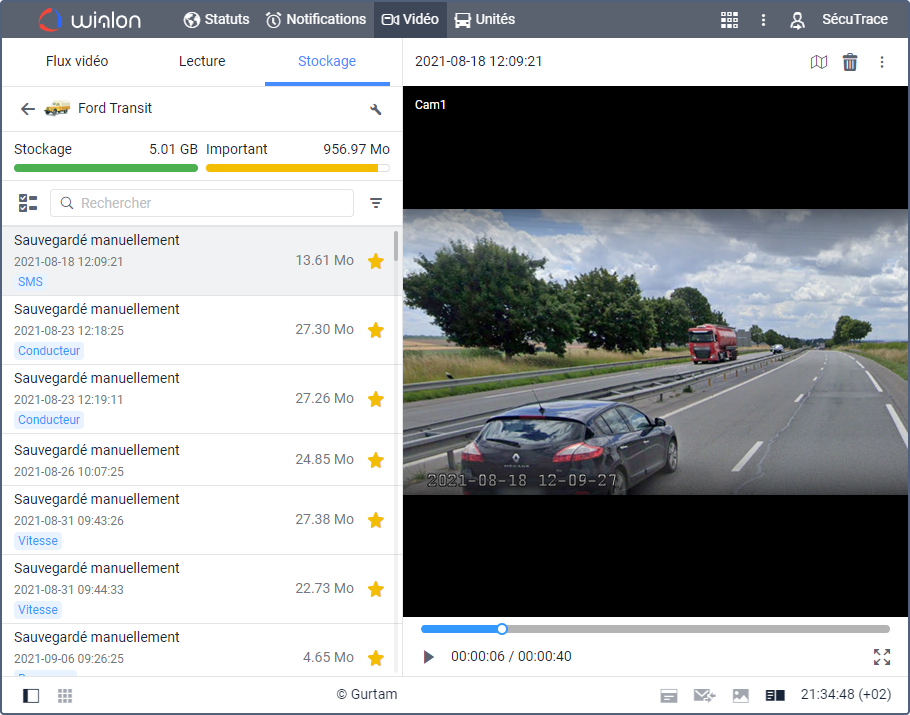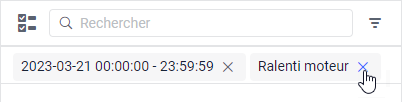Cet onglet est conçu pour travailler avec des fichiers vidéo enregistrés manuellement ou automatiquement.
Les particularités du stockage des fichiers vidéo sont les suivantes :
- La limite de la taille des fichiers enregistrés d’une unité est de 5 Go. Si la limite est atteinte, les anciens fichiers sont automatiquement supprimés dès que les nouveaux sont enregistrés. Les fichiers marqués comme important ne sont pas supprimés dans ce cas.
- Les fichiers antérieurs à la période d’historique sont automatiquement supprimés.
- Si une unité est supprimée, désactivée ou si la facturation de vidéo est désactivée pour cette unité, ses fichiers sont stockés pendant 30 jours supplémentaires, puis supprimés.
Liste d'unités
Dans la zone de travail, il y a une liste d'unités dont les caméras sont configurées. Si le type d’appareil ne prend pas en charge l’enregistrement des fichiers, l’appareil n’est pas disponible pour la sélection et l’icône s’affiche à côté de son nom.
Au-dessus de la liste, vous pouvez trouver rapidement des unités par leurs noms à l'aide du filtre dynamique et fonctionnalités suivantes :
| Icône | Fonctionnalité |
|---|---|
/ | Trier les éléments de la liste par nom dans l'ordre alphabétique direct ou inverse. |
| Basculer entre la liste d'unités et leurs groupes. Pour développer un groupe et voir les unités qu'il contient, utilisez l'icône , appuyez sur pour réduire le groupe. |
Liste des fichiers
La liste contient tous les fichiers enregistrés de l’unité. Si un fichier a été enregistré au moyen d’une notification, son nom est le même que celui de la notification. Si les fichiers ont été enregistrés manuellement, ils sont nommés Sauvegardé manuellement ; s’ils ont été envoyés automatiquement par l’appareil, ils portent le nom Détecté par l'appareil ou le nom généré automatiquement par l’appareil. Les fichiers sont triés par date et heure de l’événement (affichés sous le nom du fichier). La taille du fichier est spécifiée en face de chaque fichier.
Au-dessus de la liste, il y a deux barres : Stockage et Important. Le premier affiche des informations sur la taille totale de tous les fichiers enregistrés, et le second, de ceux marqués comme importants.
Au dessus de la liste des fichiers, il y a aussi un filtre dynamique et les icônes suivantes :
| Icône | Fonction |
|---|---|
Procéder à la suppression des fichiers en masse. | |
Sélectionner le critère de filtrage. | |
Passer à la configuration des caméras de l’unité. | |
Retourner à la liste des unités. |
| Critère | Description |
|---|---|
Date | Permet de filtrer les fichiers par date d’événement. Cliquez sur le critère et sélectionnez la date souhaitée dans le calendrier. Vous pouvez également y spécifier des heures dans la date sélectionnée. |
Type de notification | Permet de filtrer les fichiers par le type de notification au moyen duquel ils ont été enregistrés, ou par la balise sélectionnée lors de leur enregistrement manuel. Cliquez sur le critère et sélectionnez le type de notification requis (balise). Vous ne pouvez voir que les types de notification auxquels au moins un des fichiers enregistrés correspond. Le nombre de fichiers correspondant au type de notification est indiqué entre parenthèses à côté. |
Nom de notification | Permet de filtrer les fichiers par le nom de notification au moyen duquel ils ont été enregistrés. Cliquez sur le critère et sélectionnez le nom de notification requis. Vous ne pouvez voir que les noms de notification auxquels au moins un des fichiers enregistrés correspond. Le nombre de fichiers correspondant au nom de notification est indiqué entre parenthèses à côté. |
Enregistré manuellement | Si vous sélectionnez ce critère, seuls les fichiers enregistrés manuellement sont affichés dans la liste. |
| Détecté par l'appareil | Lorsque vous sélectionnez ce critère, seuls les fichiers envoyés automatiquement par l'appareil après un événement sont affichés dans la liste. |
Vous pouvez marquer les fichiers nécessaires comme importants. Pour cela, cliquez sur l’icône étoile à côté du nom du fichier. La taille totale des fichiers importants ne peut pas dépasser 1 Go. Si un fichier est regroupé avec un fichier important, tout le fichier regroupé est considéré comme important.
Visualisation des fichiers
Pour regarder un fichier vidéo, cliquez sur son nom. La vidéo s’affiche dans la partie droite de la fenêtre. Lorsque vous le regardez, les fonctions suivantes sont disponibles :
| Icône | Fonction |
|---|---|
Lire la vidéo. | |
Pause. | |
Passer en plein écran. Vous pouvez ouvrir le plein écran à la fois pour tous les fichiers et pour chacun d’entre eux séparément. Pour ce faire, cliquez sur cette icône dans le coin inférieur droit de l'onglet ou de la section du fichier. L'icône d'une section s'affiche lorsque vous placez le curseur dessus. | |
Quitter le mode plein écran. Vous pouvez aussi utiliser la touche Échap. | |
/ | Activer ou désactiver le son. L’icône s’affiche lorsque vous déplacez le curseur sur une section d’un fichier. Seul le son d’un fichier peut être lu à la fois. Si un fichier vidéo est ouvert en mode plein écran, seul le son de ce fichier peut être lu. Si l’icône s’affiche après le début de la lecture, le son n'est pas disponible pour cette lecture. |
| Ouvrir/Fermer la section de carte montrant le mouvement d'une unité le long du tracé au moment de l'enregistrement. Passez votre curseur sur l'icône d'une unité ou sur un point du tracé pour voir les informations du message reçu à cet endroit. L'utilisation de la carte est décrite dans la section Flux en direct. | |
Supprimer le fichier. |
Vous pouvez aussi télécharger le fichier vidéo en cliquant sur sa fenêtre d'un bouton droit de la souris et en sélectionnant Enregistrer la vidéo sous.
En cas de fichiers groupés, des fragments vidéo de différentes caméras de l’appareil sont lus simultanément. Les fichiers enregistrés manuellement sont regroupés s’ils ont la même date et heure de l’événement, quel que soit son type. Les fichiers enregistrés automatiquement sont regroupés s’ils ont été enregistrés lors du déclenchement de la même notification et si leur date, heure et type d’événement coïncident. Pour cacher un fragment de la vidéo, cliquez sur l’icône et décochez la sélection de sa caméra. Sélectionnez la caméra pour lire le fragment de la vidéo simultanément avec les autres.
Si la connexion Internet est lente ou instable, les extraits vidéo peuvent ne pas être lus simultanément.
Suppression des fichiers en masse
Pour supprimer plusieurs fichiers à la fois, suivez les étapes ci-dessous :
- Sélectionnez l’unité dont vous souhaitez supprimer les fichiers.
- Cliquez sur l’icône .
- Sélectionnez les fichiers que vous souhaitez supprimer ou cochez la case au-dessus de leur liste pour les sélectionner tous en même temps.
- Cliquez sur l’icône.
Un enregistrement sur la suppression des fichiers est affiché dans le journal.